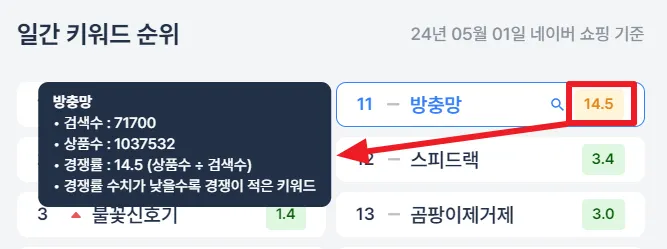좌측 세모( )를 클릭한 후, 항목을 클릭하면 해당 위치로 이동해요!
)를 클릭한 후, 항목을 클릭하면 해당 위치로 이동해요!
1. 1688 상품 검색 기능이란?
•
윈들리 내에서 1688의 상품을 직접 검색할 수 있어요.
•
검색 후 바로 상품 수집도 가능해요.
•
카테고리 별로 네이버 쇼핑의 키워드 순위를 확인할 수 있어요.
◦
자세한 사용 방법은 여기를 클릭해 주세요.
2. 1688 상품 검색 기능 위치
•
윈들리 좌측 메뉴에서 상품 수집 및 검색 > 1688 상품 검색을 눌러 접속할 수 있어요.
3. 1688 상품 검색 사용 방법
1.
원하는 상품 키워드를 입력해 주세요.
2.
키보드 ‘엔터’ 혹은 화면의 ‘검색’ 버튼을 눌러 주세요. 상품 검색은 하루에 30회만 가능합니다.
3.
검색 후에는 아래와 같은 작업이 가능해요.
•
검색된 상품들을 낮은 가격순과 높은 가격순으로 정렬하여 볼 수 있어요.
•
상품 썸네일에 마우스를 올려 나오는 ‘상품 수집’ 버튼을 클릭하여, 상품을 바로 수집할 수 있어요.
•
우측의 일괄 수집 아이콘으로, 페이지 내 많은 상품을 한꺼번에 수집할 수 있어요.
4. 키워드 순위 확인
어떤 상품을 검색할지 모르겠다면, 1688 상품 검색 메인 화면의 키워드 순위를 확인해 보세요.
•
모든 카테고리 혹은 원하는 카테고리의 키워드 순위를 볼 수 있어요.
◦
원하는 카테고리는 최대 3차까지 세세하게 선택할 수 있어요.
•
일간 키워드 순위, 혹은 주간 키워드 순위의 키워드를 클릭하면 해당 키워드로 검색이 진행되어요.
◦
키워드 클릭을 통한 검색도 일일 제한인 30회에 포함됩니다.
•
키워드 순위 옆의 숫자로 경쟁률 확인이 가능해요. 키워드 위에 마우스 커서를 올리시면 더 자세한 설명을 보실 수 있습니다.
5. 1688 상품 검색 유의사항
•
안정적인 서비스 제공을 위해, 키워드 검색은 하루 30회로 제한됩니다.
•
검색 횟수는 아래의 경우에 각 1회씩 차감되어요.
◦
키워드 직접 검색
◦
연관검색어 클릭
◦
키워드 순위에서 클릭
•
동일한 키워드를 다시 검색할 때에도 똑같이 검색 횟수가 1회 차감되어요.
◦
당근 검색
◦
고래 검색
◦
다시 당근 검색
→ 이 경우, 총 3회의 검색이 진행된 것으로 차감됩니다.